# Issue Boards
> 原文:[https://docs.gitlab.com/ee/user/project/issue_board.html](https://docs.gitlab.com/ee/user/project/issue_board.html)
* [Overview](#overview)
* [Advanced features of issue boards](#advanced-features-of-issue-boards)
* [How it works](#how-it-works)
* [Use cases](#use-cases)
* [Use cases for a single issue board](#use-cases-for-a-single-issue-board)
* [Use cases for multiple issue boards](#use-cases-for-multiple-issue-boards)
* [Scrum team](#scrum-team)
* [Organization of topics](#organization-of-topics)
* [Advanced team handover](#advanced-team-handover)
* [Quick assignments](#quick-assignments)
* [Issue board terminology](#issue-board-terminology)
* [Permissions](#permissions)
* [GitLab Enterprise features for issue boards](#gitlab-enterprise-features-for-issue-boards)
* [Summary of features per tier](#summary-of-features-per-tier)
* [Multiple issue boards](#multiple-issue-boards)
* [Create an issue board](#create-an-issue-board)
* [Delete an issue board](#delete-an-issue-board)
* [Configurable issue boards](#configurable-issue-boards-starter)
* [Focus mode](#focus-mode)
* [Sum of issue weights](#sum-of-issue-weights-starter)
* [Group issue boards](#group-issue-boards-premium)
* [Assignee lists](#assignee-lists-premium)
* [Milestone lists](#milestone-lists-premium)
* [Work In Progress limits](#work-in-progress-limits-starter)
* [Blocked issues](#blocked-issues)
* [Actions you can take on an issue board](#actions-you-can-take-on-an-issue-board)
* [First time using an issue board](#first-time-using-an-issue-board)
* [Create a new list](#create-a-new-list)
* [Delete a list](#delete-a-list)
* [Add issues to a list](#add-issues-to-a-list)
* [Remove an issue from a list](#remove-an-issue-from-a-list)
* [Filter issues](#filter-issues)
* [Create workflows](#create-workflows)
* [Drag issues between lists](#drag-issues-between-lists)
* [Multi-select issue cards](#multi-select-issue-cards)
* [Issue ordering in a list](#issue-ordering-in-a-list)
* [Tips](#tips)
# Issue Boards[](#issue-boards "Permalink")
[Introduced](https://gitlab.com/gitlab-org/gitlab-foss/-/merge_requests/5554) in [GitLab 8.11](https://about.gitlab.com/releases/2016/08/22/gitlab-8-11-released/#issue-board).
## Overview[](#overview "Permalink")
GitLab 發行板是一個軟件項目管理工具,用于計劃,組織和可視化功能或產品發布的工作流程. 它可以用作[看板](https://en.wikipedia.org/wiki/Kanban_(development))或[Scrum](https://en.wikipedia.org/wiki/Scrum_(software_development))板.
它結合了問題跟蹤和項目管理功能,將所有內容保持在同一位置,因此您無需在不同平臺之間切換即可組織工作流程.
使用問題板,您可以將問題組織在與其分配的標簽相對應的列表中,從而在這些列表中可視化設計為卡片的問題.
您定義流程,GitLab 會為您進行組織. 您添加標簽,然后創建相應的列表以提取現有問題. 準備就緒后,可以將發行卡從一個步驟拖放到下一個步驟.
[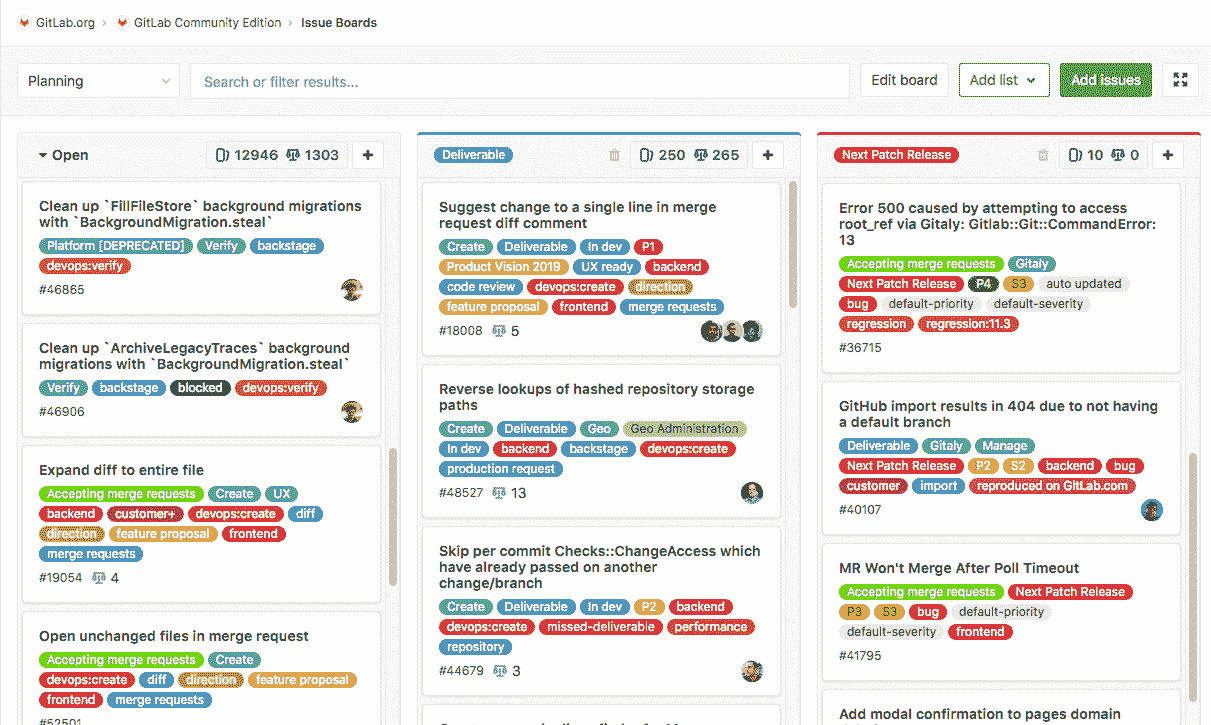](img/issue_boards_core.png)
觀看發布板功能的[視頻演示](https://youtu.be/UWsJ8tkHAa8) (在 GitLab 8.11 中引入-2016 年 8 月).
### Advanced features of issue boards[](#advanced-features-of-issue-boards "Permalink")
* 每個項目創建多個發行板.
* 每個組創建多個發行板.
* 添加[受讓人](#assignee-lists-premium)和[里程碑的](#milestone-lists-premium)列表.
檢查[GitLab Enterprise 的](#gitlab-enterprise-features-for-issue-boards)所有[功能是否有發行板](#gitlab-enterprise-features-for-issue-boards) .
[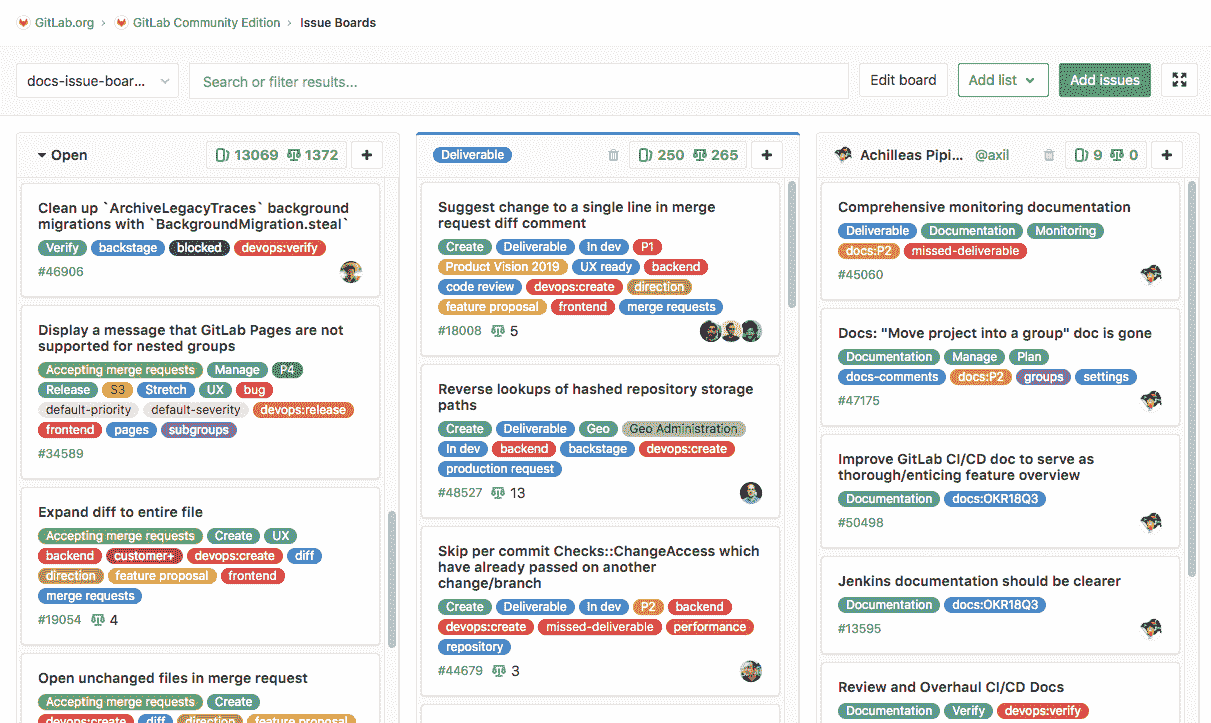](img/issue_boards_premium.png)
## How it works[](#how-it-works "Permalink")
發行板功能通過將 GitLab 現有的[發行跟蹤功能](issues/index.html#issues-list)和[標簽](labels.html)用作 Scrum 板的列表而建立.
使用問題板,您可以對問題有不同的看法,同時保持在問題跟蹤器中看到的相同過濾和排序功能. 發行板基于其項目的標簽結構,因此它使用相同的描述性標簽來指示在板上的位置,從而在整個開發生命周期中保持一致性.
問題板向您顯示團隊正在處理的問題,分配給每個人的問題以及這些問題在工作流中的位置.
您可以從一個平臺創建問題,托管代碼,執行審閱,構建,測試和部署. 問題板可幫助您在 GitLab 中可視化和管理整個過程.
有了[多個發行板](#use-cases-for-multiple-issue-boards) ,您可以走得更遠,因為您不僅可以從更廣闊的角度組織自己和您的項目,每個項目使用一個發行板,還可以讓您的團隊成員通過在多個發行板中創建多個發行板來組織自己的工作流程.同一項目.
## Use cases[](#use-cases "Permalink")
有多種方法可以使用針對自己喜歡的工作流程量身定制的 GitLab 發行板. 這是發行板的一些常見用例.
### Use cases for a single issue board[](#use-cases-for-a-single-issue-board "Permalink")
借助 GitLab 工作流程,您可以討論問題中的提案,使用標簽對其進行分類,然后在其中使用問題委員會進行組織并確定優先級.
例如,讓我們考慮以下簡化的開發工作流程:
1. 您有一個托管應用程序代碼庫的存儲庫,而您的團隊則在積極貢獻代碼.
2. 您的**后端**團隊將開始新的實施工作,收集反饋和批準,并將其傳遞給**前端**團隊.
3. 前端完成后,新功能將部署到要測試的**登臺**環境中.
4. 成功后,它將部署到**生產中** .
如果您具有標簽" **后端** "," **前端** "," **暫存** "和" **生產** ",以及帶有每個列表的發行板,則可以:
* 可視化從開發生命周期開始到部署到生產的整個實現流程.
* 通過垂直移動優先順序排列列表中的問題.
* 在列表之間移動問題,以根據您設置的標簽進行整理.
* 通過選擇一個或多個現有問題,將多個問題添加到板中的列表中.
[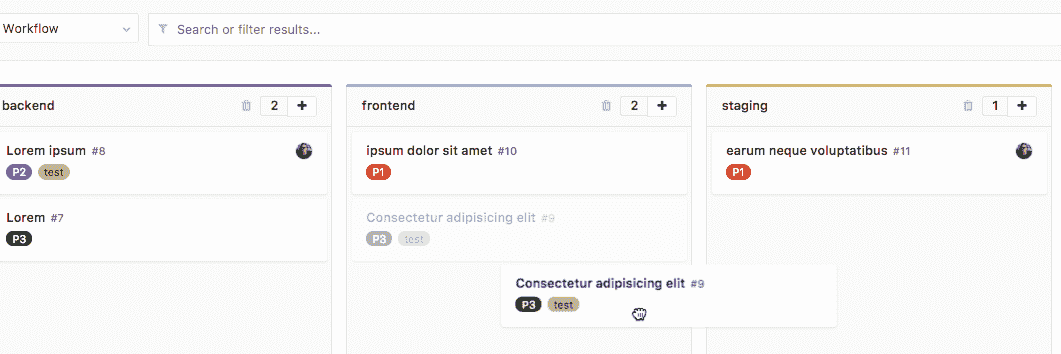](img/issue_board_move_issue_card_list.png)
### Use cases for multiple issue boards[](#use-cases-for-multiple-issue-boards "Permalink")
借助[多個發行委員會](#multiple-issue-boards) ,每個團隊可以擁有自己的董事會來單獨組織其工作流程.
#### Scrum team[](#scrum-team "Permalink")
具有多個發行董事會,每個團隊只有一個董事會. 現在,您可以在流程的每個部分中解決問題. 例如: **To Do** , **Doing**和**Done** .
#### Organization of topics[](#organization-of-topics "Permalink")
創建列表以按主題對問題進行排序,并快速在主題或組之間(例如**UX** , **Frontend**和**Backend**之間)進行更改. 更改反映在各個方面,因為更改列表會相應更新每個問題的標簽.
#### Advanced team handover[](#advanced-team-handover "Permalink")
例如,假設我們有一個 UX 小組,其問題板包含:
* **去做**
* **Doing**
* **Frontend**
完成操作后,他們將卡移至**Frontend** . 前端團隊的董事會看起來像:
* **Frontend**
* **Doing**
* **Done**
由 UX 團隊**整理的**卡片準備就緒后,會自動顯示在" **前端"**列中.
**注意:**有關更廣泛的用例,請參閱博客文章[GitLab 工作流程,概述](https://about.gitlab.com/blog/2016/10/25/gitlab-workflow-an-overview/#gitlab-workflow-use-case-scenario) . 對于一個真實的用例示例,您可以了解為什么[Codepen 決定采用發行版](https://about.gitlab.com/blog/2017/01/27/codepen-welcome-to-gitlab/#project-management-everything-in-one-place)來改善多個[發行版](https://about.gitlab.com/blog/2017/01/27/codepen-welcome-to-gitlab/#project-management-everything-in-one-place)的工作流程.
#### Quick assignments[](#quick-assignments "Permalink")
為每個團隊成員創建列表,然后將問題快速拖放到每個團隊成員的列表中.
## Issue board terminology[](#issue-board-terminology "Permalink")
**發行板**代表您的**發行**的獨特視圖. 它可以有多個列表,每個列表由卡代表的問題組成.
**列表**是問題板上的一列,顯示與某些屬性匹配的問題. 除了默認的"打開"和"關閉"列表外,每個其他列表還顯示與您選擇的標簽,受讓人或里程碑匹配的問題. 在每個列表的頂部,您可以看到屬于該問題的數量. 列表類型包括:
* **開** (默認):不屬于其他列表中的一個所有打開的問題. 始終顯示為最左邊的列表.
* **已關閉** (默認):所有已關閉的問題. 始終顯示為最右邊的列表.
* **標簽列表** : **標簽的**所有未解決問題.
* [**受讓人列表**](#assignee-lists-premium) :分配給用戶的所有未解決的問題.
* [**里程碑列表**](#milestone-lists-premium) : [**里程碑的**](#milestone-lists-premium)所有未解決的問題.
**卡**是列表中的一個框,它代表一個問題. 您可以將卡片從一個列表拖動到另一個列表,以更改其標簽,受讓人或里程碑. 卡上顯示的信息包括:
* 發行標題
* 相關標簽
* 發行數量
* Assignee
## Permissions[](#permissions "Permalink")
具有[報告者和更高角色的](../permissions.html)用戶可以使用發布板功能的所有功能來創建或刪除列表,并將問題從一個列表拖動到另一個列表.
## GitLab Enterprise features for issue boards[](#gitlab-enterprise-features-for-issue-boards "Permalink")
GitLab 核心和 GitLab.com 免費層上均提供 GitLab 發行板,但某些高級功能僅在[更高層中提供](https://about.gitlab.com/pricing/) .
### Summary of features per tier[](#summary-of-features-per-tier "Permalink")
下表列出了在不同的[GitLab 層](https://about.gitlab.com/pricing/)中可用的不同發行板功能:
| Tier | 項目發行委員會的數量 | Number of Group issue boards | 可配置的發行板 | 受讓人名單 |
| --- | --- | --- | --- | --- |
| 核心/免費 | Multiple | 1 | No | No |
| 入門/青銅 | Multiple | 1 | Yes | No |
| 高級/白銀 | Multiple | Multiple | Yes | Yes |
| 終極/金 | Multiple | Multiple | Yes | Yes |
### Multiple issue boards[](#multiple-issue-boards "Permalink")
版本歷史
* 在 GitLab 8.13 中[引入](https://about.gitlab.com/releases/2016/10/22/gitlab-8-13-released/) .
* 每個項目有多個發行板[移至](https://gitlab.com/gitlab-org/gitlab-foss/-/issues/53811) GitLab 12.1 中的[GitLab Core](https://about.gitlab.com/pricing/) .
* 每套[GitLab Premium 中](https://about.gitlab.com/pricing/)都有多個發行板.
多個發行板允許給定項目或組使用多個發行板. 對于具有多個團隊的大型項目,或者在使用存儲庫托管多個產品代碼的情況下,這非常有用.
使用菜單頂部的搜索框,您可以過濾列出的板.
當您有十個或更多的板可用時,菜單中還會顯示" **最近"**部分,其中包含最后四個被訪問板的快捷方式.
[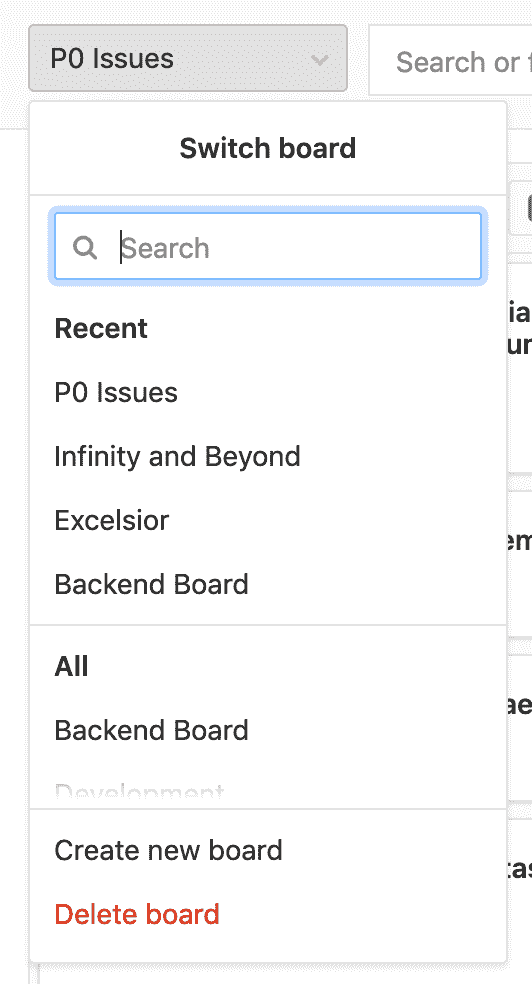](img/issue_boards_multiple.png)
當您在具有多個板的項目或組中重新訪問問題板時,GitLab 會自動加載您上次訪問的板.
#### Create an issue board[](#create-an-issue-board "Permalink")
要創建新的發行板:
1. 單擊"發行板"頁面左上角的具有當前板名稱的下拉菜單.
2. Click **創建新板**.
3. 輸入新板的名稱并選擇其范圍:里程碑,標簽,受讓人或權重.
#### Delete an issue board[](#delete-an-issue-board "Permalink")
要刪除當前活動的發行板:
1. 單擊"發行板"頁面左上角的具有當前板名稱的下拉菜單.
2. Click **刪除板**.
3. 單擊**刪除**進行確認.
### Configurable issue boards[](#configurable-issue-boards-starter "Permalink")
[Introduced](https://about.gitlab.com/releases/2017/11/22/gitlab-10-2-released/#issue-boards-configuration) in [GitLab Starter](https://about.gitlab.com/pricing/) 10.2.
發行板可以與 GitLab [里程碑](milestones/index.html#milestones) , [標簽](labels.html) ,受讓人和權重關聯,它們會根據這些字段自動過濾發行板問題. 這使您可以根據團隊的需要創建獨特的董事會.
[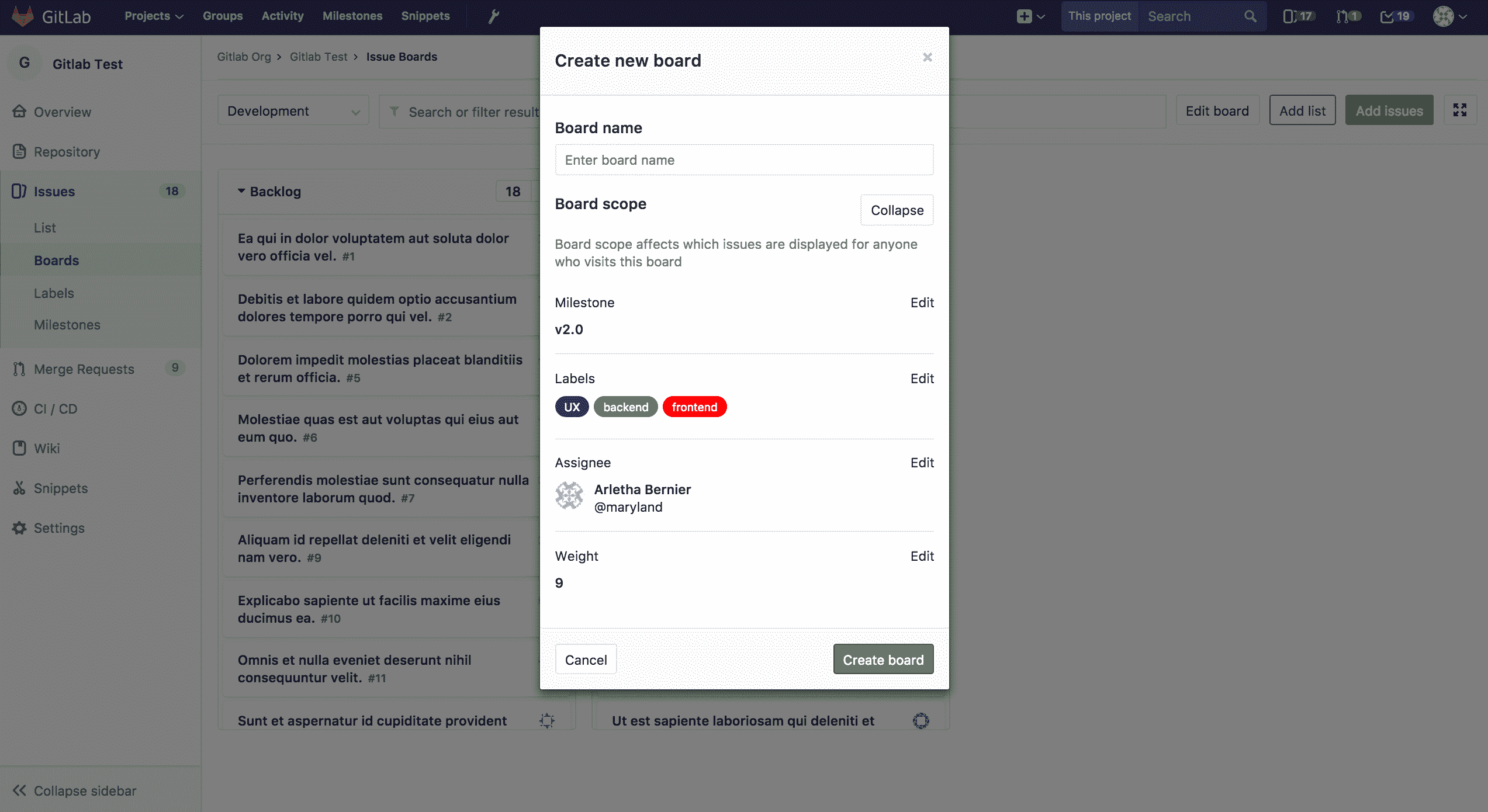](img/issue_board_creation.png)
您可以在創建木板時或單擊"編輯木板"按鈕來定義木板的范圍. 將里程碑,受讓人或權重分配給發行板后,您將不再能夠在搜索欄中進行篩選. 為此,您需要從發行板上刪除所需的范圍(例如,里程碑,受讓人或權重).
[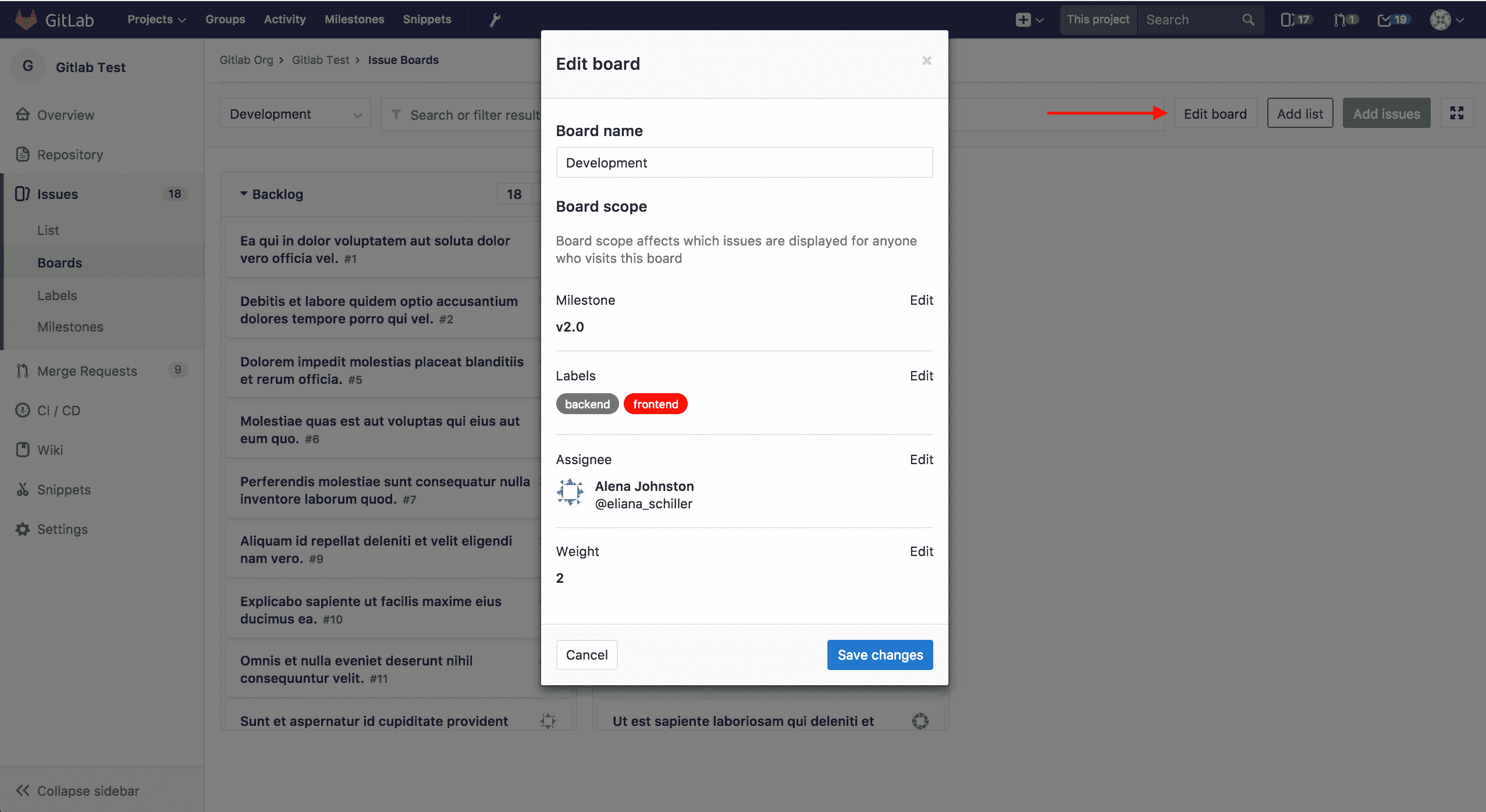](img/issue_board_edit_button.png)
如果您在木板中沒有編輯權限,則仍然可以通過點擊**查看范圍**來**查看**配置.
[](img/issue_board_view_scope.png)
### Focus mode[](#focus-mode "Permalink")
版本歷史
* 在[GitLab Starter](https://about.gitlab.com/pricing/) 9.1 中[引入]((https://about.gitlab.com/releases/2017/04/22/gitlab-9-1-released/#issue-boards-focus-mode-ees-eep)) .
* [移動](https://gitlab.com/gitlab-org/gitlab/-/merge_requests/28597)到 GitLab.com 的自由層在 12.10\.
* 在 13.0 中[移至](https://gitlab.com/gitlab-org/gitlab/-/issues/212331) GitLab Core.
單擊右上角的按鈕可打開和關閉聚焦模式. 在焦點模式下,導航 UI 處于隱藏狀態,使您可以集中精力處理板上的問題.
[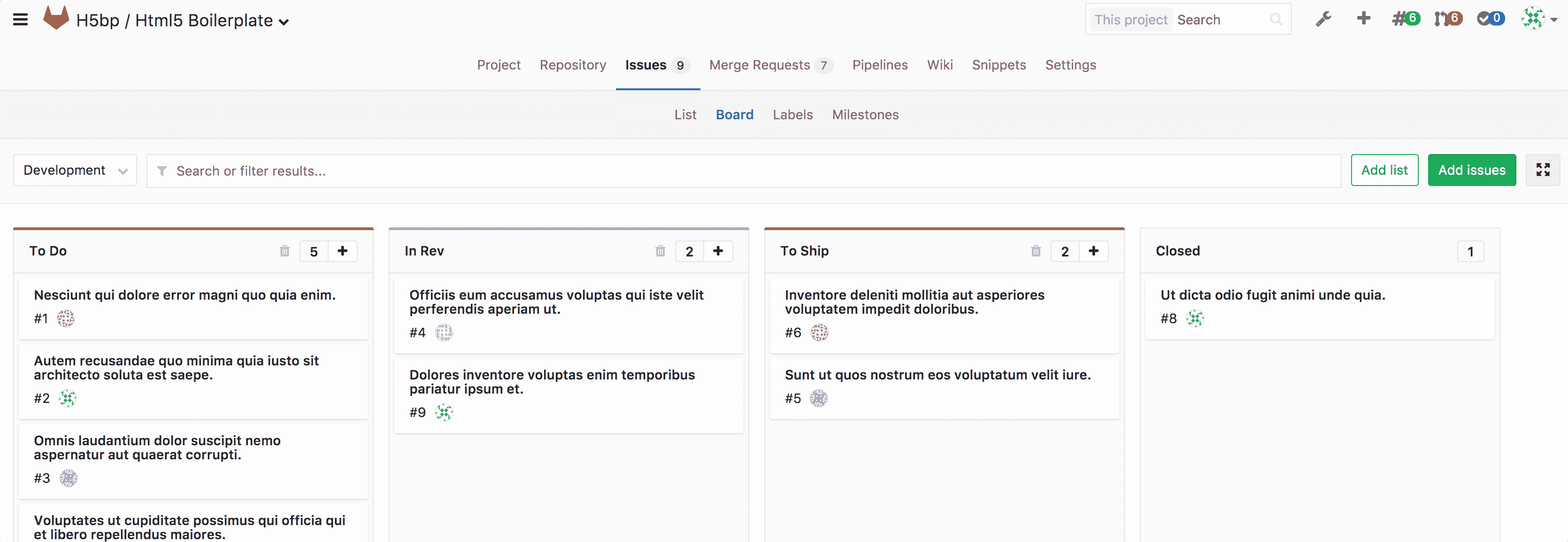](img/issue_board_focus_mode.gif)
* * *
### Sum of issue weights[](#sum-of-issue-weights-starter "Permalink")
每個列表的頂部指示屬于該列表的問題的問題權重之和. 當使用板進行容量分配時,尤其是與[受讓人列表](#assignee-lists-premium)結合使用時,這很有用.
[](img/issue_board_summed_weights.png)
### Group issue boards[](#group-issue-boards-premium "Permalink")
[Introduced](https://about.gitlab.com/releases/2017/09/22/gitlab-10-0-released/#group-issue-boards) in [GitLab Premium](https://about.gitlab.com/pricing/) 10.0.
可以在組導航級別上訪問,組問題委員會提供與項目級委員會相同的功能,但是它可以顯示該組及其子孫組中所有項目的問題. 同樣,您只能按組標簽過濾這些板. 通過邊欄更新機制更新問題的里程碑和標簽時,再次只有組級對象可用.
**注意:** [GitLab Premium](https://about.gitlab.com/pricing/) 10.0 最初[引入](https://about.gitlab.com/releases/2017/09/22/gitlab-10-0-released/#group-issue-boards)了多個組發行板,而 GitLab Core 10.6 提供了每個組一個組發行板.
[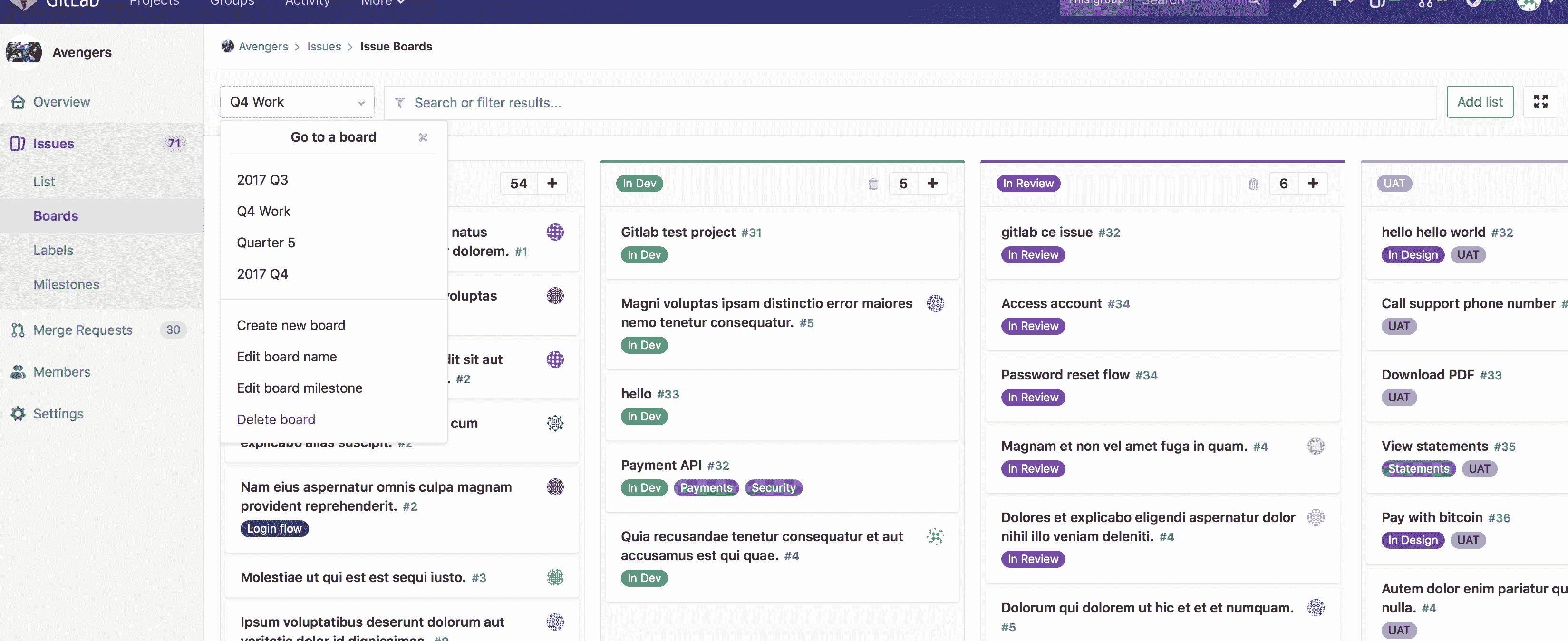](img/group_issue_board.png)
### Assignee lists[](#assignee-lists-premium "Permalink")
[Introduced](https://gitlab.com/gitlab-org/gitlab/-/issues/5784) in [GitLab Premium](https://about.gitlab.com/pricing/) 11.0.
就像在常規列表中顯示帶有選定標簽的所有問題一樣,您可以添加一個受讓人列表,該列表顯示分配給用戶的所有問題. 您可以擁有一個包含標簽列表和受讓人列表的木板. 添加受讓人列表:
1. Click **新增清單**.
2. 選擇" **受理人列表"**選項卡.
3. 搜索并單擊要添加為受讓人的用戶.
現在已添加了受讓人列表,您可以通過[將問題拖到](#drag-issues-between-lists)受讓人列表中或從受讓人列表中[拖動問題](#drag-issues-between-lists)來向該用戶分配或取消分配問題. 要刪除受讓人列表(與標簽列表一樣),請單擊垃圾桶圖標.
[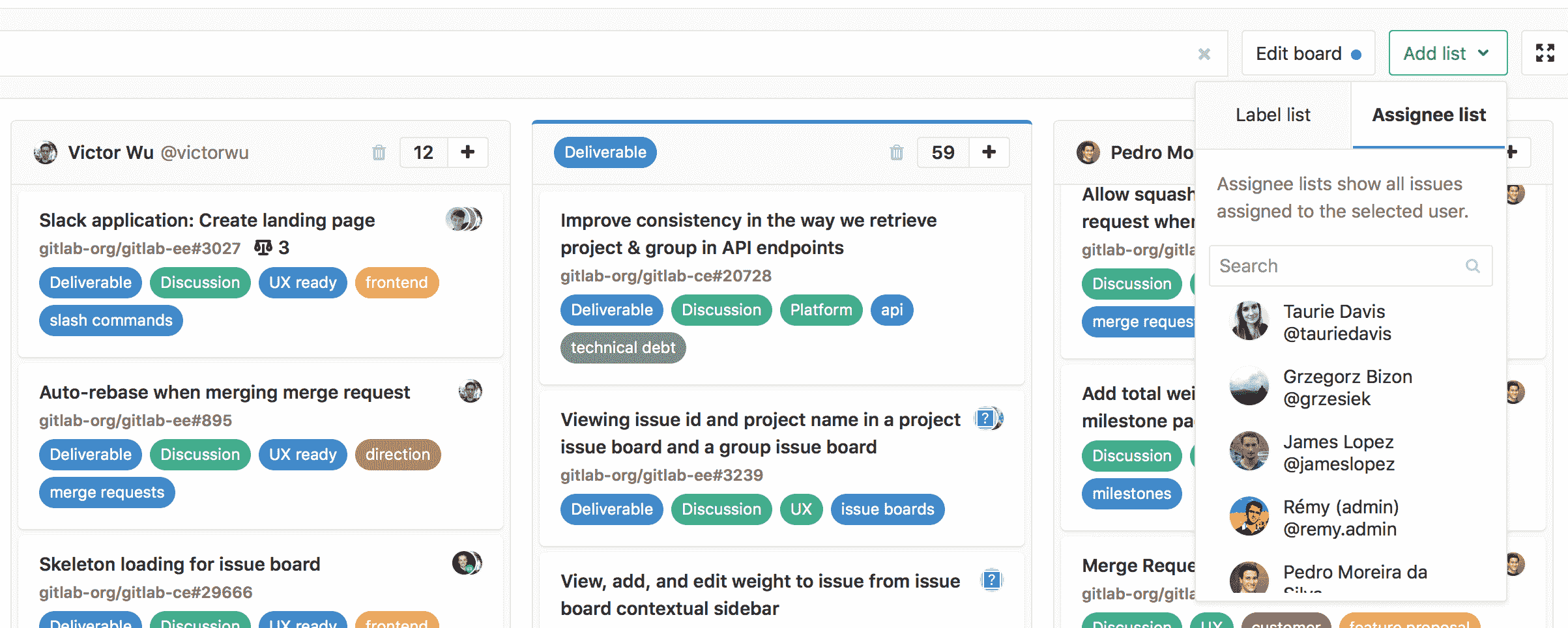](img/issue_board_assignee_lists.png)
### Milestone lists[](#milestone-lists-premium "Permalink")
[Introduced](https://gitlab.com/gitlab-org/gitlab/-/issues/6469) in [GitLab Premium](https://about.gitlab.com/pricing/) 11.2.
You’re also able to create lists of a milestone. These are lists that filter issues by the assigned milestone, giving you more freedom and visibility on the issue board. To add a milestone list:
1. Click **新增清單**.
2. 選擇" **里程碑"**選項卡.
3. 搜索并單擊里程碑.
與受讓人列表類似,您現在可以[將問題拖到](#drag-issues-between-lists)里程碑列表中或從里程碑列表中[拖動](#drag-issues-between-lists)出來,以操縱所拖動問題的里程碑. 與其他列表類型一樣,單擊垃圾桶圖標以刪除列表.
[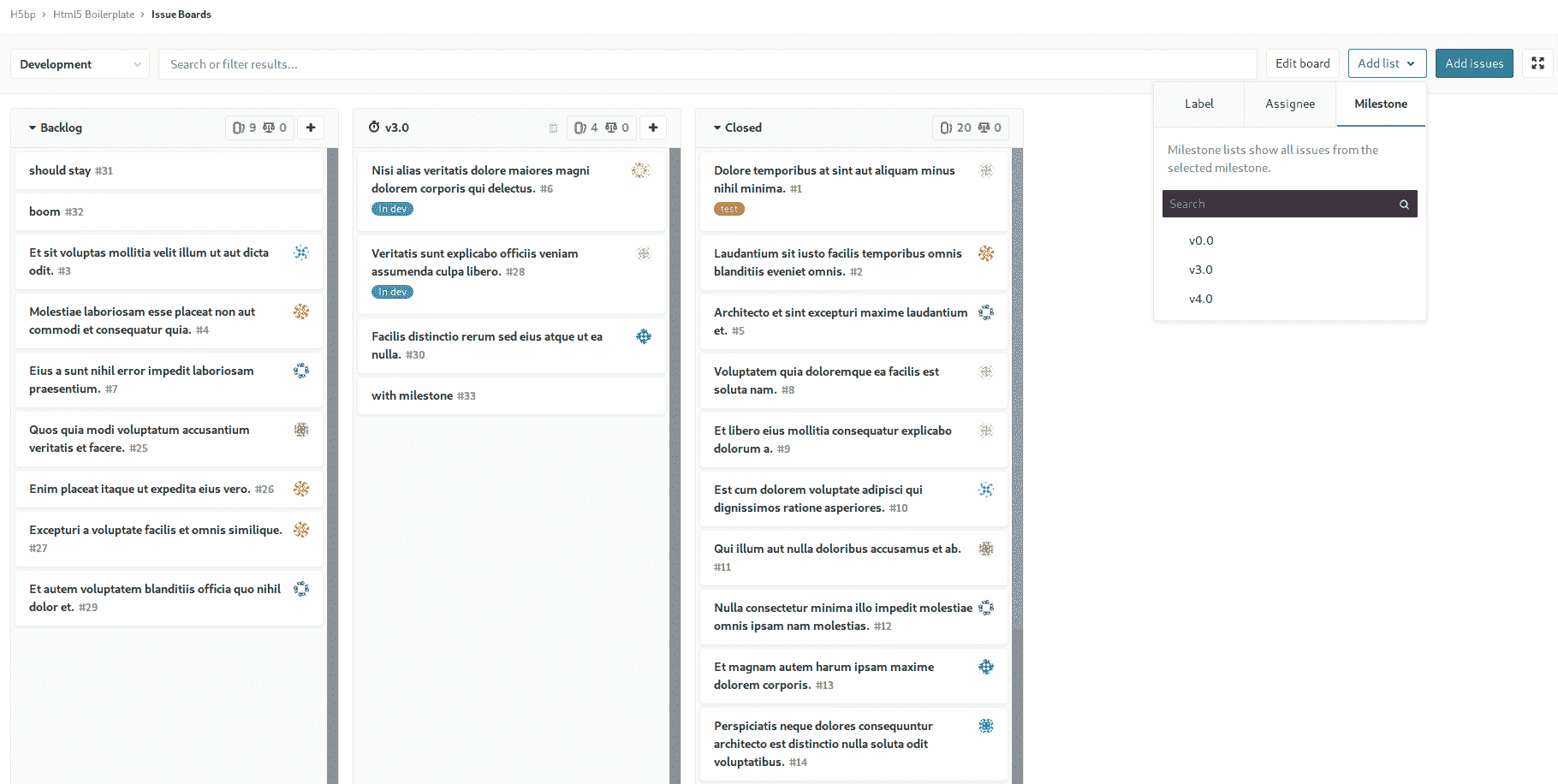](img/issue_board_milestone_lists.png)
## Work In Progress limits[](#work-in-progress-limits-starter "Permalink")
在 GitLab 12.7 中[引入](https://gitlab.com/gitlab-org/gitlab/-/issues/11403)
您可以為每個問題列表設置進行中(WIP)限制. 設置限制后,列表的標題將顯示列表中的問題數和問題的軟限制.
Examples:
* 您有一個包含四個問題的列表,限制為五個,標題將顯示**4/5** . 如果超出限制,則當前的問題數將顯示為紅色.
* 您有一個包含五個問題的列表,限制為五個. 當您將另一個問題移到該列表時,列表的標題顯示**6/5** ,其中六個顯示為紅色.
設置列表的在制品限制:
1. 導航到您所屬的項目或小組委員會.
2. 點擊設置圖標( )放在列表??標題中.
3. 在"進行中的**工作限制"**旁邊,單擊" **編輯"** .
4. 輸入最大問題數.
5. 按`Enter`保存.
## Blocked issues[](#blocked-issues "Permalink")
在 GitLab 12.8 中[引入](https://gitlab.com/gitlab-org/gitlab/-/issues/34723) .
如果一個問題被另一個問題阻止,則其標題旁邊會出現一個圖標,指示其阻止狀態.
[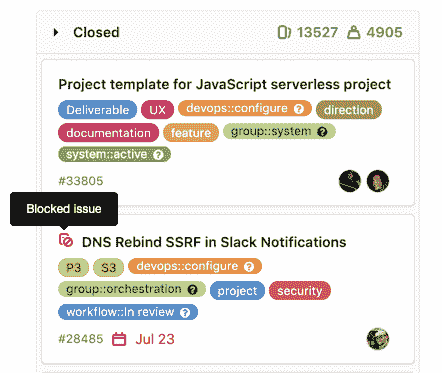](img/issue_boards_blocked_icon_v12_8.png)
## Actions you can take on an issue board[](#actions-you-can-take-on-an-issue-board "Permalink")
* [Create a new list](#create-a-new-list).
* [Delete an existing list](#delete-a-list).
* [Add issues to a list](#add-issues-to-a-list).
* [Remove an issue from a list](#remove-an-issue-from-a-list).
* [篩選](#filter-issues)出現在問題板上的問題.
* [Create workflows](#create-workflows).
* [Drag issues between lists](#drag-issues-between-lists).
* [Multi-select issue cards](#multi-select-issue-cards).
* [Re-order issues in lists](#issue-ordering-in-a-list).
* 拖動列表并重新排序.
* 更改問題標簽(通過在列表之間拖動問題).
* 解決問題(將其拖動到" **完成"**列表中).
如果您無法執行上述某些操作,請確保您具有正確的[權限](#permissions) .
### First time using an issue board[](#first-time-using-an-issue-board "Permalink")
第一次打開問題面板時,會顯示默認列表(" **打開"**和" **關閉"** )以及歡迎消息,其中提供了兩個選項. 您可以:
* 創建一組預定義的標簽(默認情況下: **To Do**和**Doing** ),并在發行板上創建其對應的列表.
* 退出并使用自己的列表.
[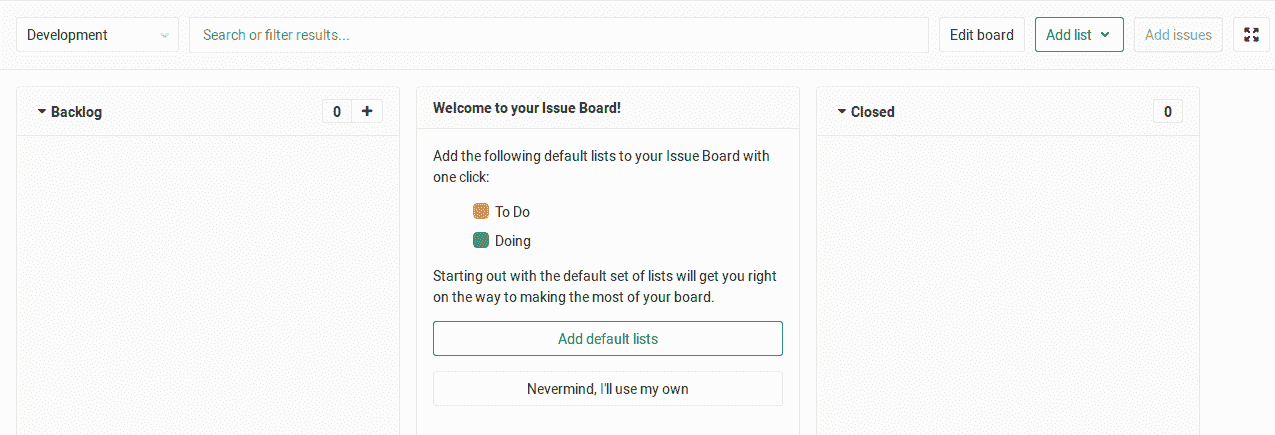](img/issue_board_welcome_message.png)
如果選擇使用并創建預定義列表,則它們將顯示為空,因為與它們關聯的標簽要到那時才存在,這意味著系統無法自動填充它們. 當然,如果預定義標簽還不存在. 如果確實存在,則會創建該列表,并填充具有該標簽的問題.
### Create a new list[](#create-a-new-list "Permalink")
通過單擊發行板右上角的" **添加列表"**按鈕來創建新列表.
[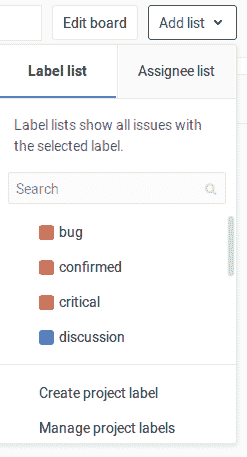](img/issue_board_add_list.png)
然后,選擇標簽或用戶以從中創建列表. 新列表將被插入列表的末尾,在**完成**之前. 移動和重新排序列表就像拖動列表一樣簡單.
要為尚不存在的標簽創建列表,請選擇**創建新標簽**來**創建標簽** . 這將立即創建標簽并將其添加到下拉列表中. 現在,您可以選擇它來創建列表.
### Delete a list[](#delete-a-list "Permalink")
要從發布板上刪除列表,請使用列表標題中的小垃圾桶圖標. 將出現一個確認對話框供您確認.
刪除列表對問題和標簽沒有任何影響,只是刪除了列表視圖. 如果需要,您隨時可以將其添加回去.
### Add issues to a list[](#add-issues-to-a-list "Permalink")
您可以通過單擊**問題**面板右上角的" **添加問題"**按鈕將問題添加到列表中. 這將打開一個模式窗口,您可以在其中查看不屬于任何列表的所有問題.
通過單擊卡片選擇一個或多個問題,然后單擊" **添加問題"**以將其添加到所選列表中. 您可以通過按作者,受讓人,里程碑和標簽篩選來限制要添加到列表中的問題.
[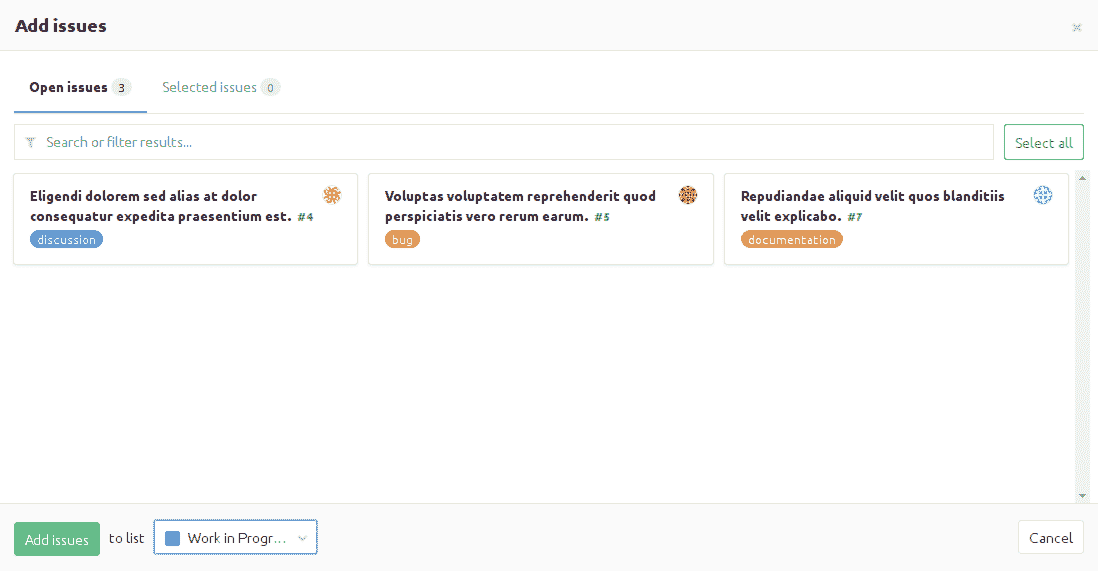](img/issue_boards_add_issues_modal.png)
### Remove an issue from a list[](#remove-an-issue-from-a-list "Permalink")
從列表中刪除問題可以通過單擊問題卡,然后單擊側邊欄中的**從**面板中**刪除**按鈕來完成. 相應的標簽被刪除.
[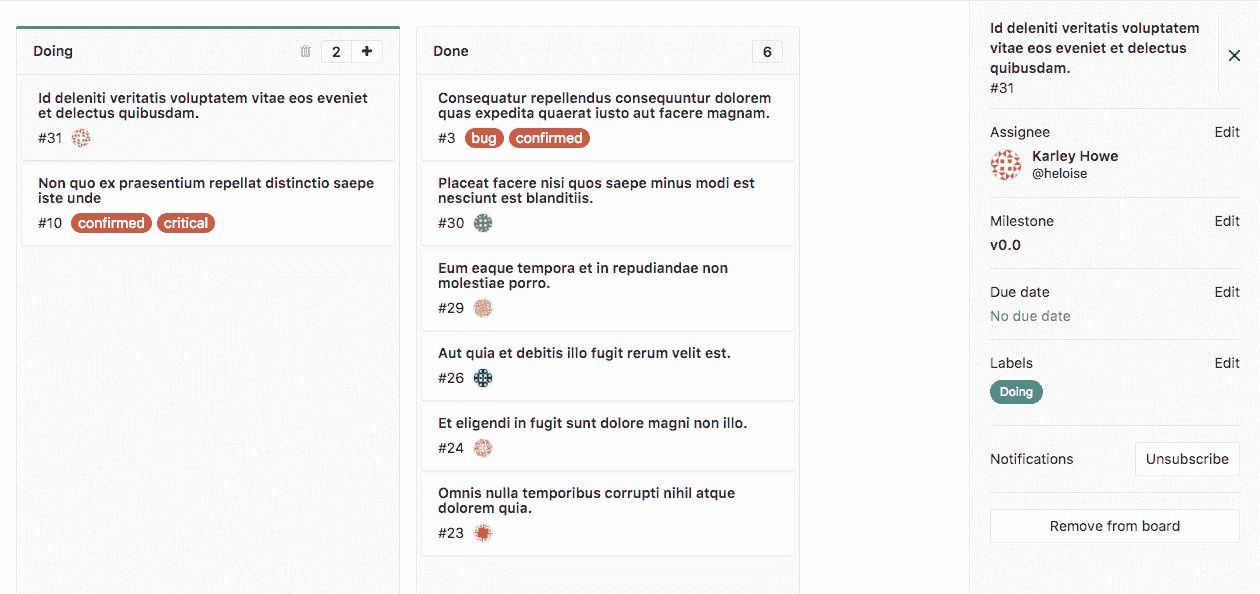](img/issue_boards_remove_issue.png)
### Filter issues[](#filter-issues "Permalink")
You should be able to use the filters on top of your issue board to show only the results you want. This is similar to the filtering used in the issue tracker since the metadata from the issues and labels are re-used in the issue board.
您可以按作者,受讓人,里程碑和標簽過濾.
### Create workflows[](#create-workflows "Permalink")
通過對列表重新排序,可以創建工作流程. 由于發行版中的列表基于標簽,因此可以與您現有的發行版一起使用. 因此,如果您已經用"后端"和"前端"標記了事物,則問題在創建它們時會出現在列表中. 此外,這意味著您可以通過更改標簽輕松地在列表之間移動某些內容.
使用發行板的典型工作流程為:
1. 您已經[創建了](labels.html#label-management)標簽并對其進行了[優先排序,](labels.html#label-priority)以便可以輕松地對問題進行分類.
2. 您遇到很多問題(理想情況下是帶有標簽的).
3. 您訪問發行板并開始[創建列表](#create-a-new-list)以創建工作流程.
4. 您可以在列表中四處移動問題,以便您的團隊知道誰應該處理什么問題.
5. 當一個團隊的工作完成時,可以將問題拖到下一個列表中,以便其他人來接聽.
6. 最終解決問題后,該問題將移至" **完成"**列表并自動關閉.
例如,您可以基于"前端"標簽和"后端"標簽創建一個列表. 設計師可以通過將問題添加到"前端"列表來開始處理問題. 這樣,每個人都知道設計師現在正在研究此問題. 然后,一旦完成,所有要做的就是將其拖到下一個列表"后端",后端開發人員最終可以在該列表中進行選擇. 完成后,將其移至**完成** ,以解決問題.
訪問問題時可以清楚地看到此過程,因為每次移動到另一個列表時,標簽都會更改,并且不會記錄系統.
[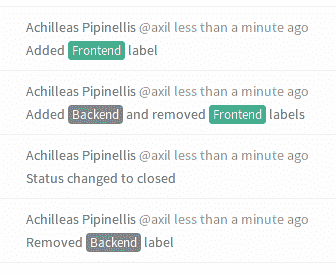](img/issue_board_system_notes.png)
### Drag issues between lists[](#drag-issues-between-lists "Permalink")
在列表之間拖動問題時,根據源列表和目標列表,會發生不同的行為.
| ? | 打開 | 要關閉 | 標記`B`列表 | 分配受讓人`Bob`清單 |
| --- | --- | --- | --- | --- |
| 從開放 | - | 問題已結案 | `B` added | `Bob` assigned |
| 從關閉 | 問題重新開放 | - | 問題重新開放
`B`添加 | 問題重新開放
`Bob`分配 |
| 從標簽`A`列表 | `A` removed | 問題已結案 | `A` removed
`B` added | `Bob` assigned |
| 從受讓人`Alice`名單 | `Alice` unassigned | 問題已結案 | `B` added | `Alice` unassigned
`Bob` assigned |
### Multi-select issue cards[](#multi-select-issue-cards "Permalink")
在 GitLab 12.4 中[引入](https://gitlab.com/gitlab-org/gitlab/-/issues/18954) .
您可以選擇多個發行卡,然后將組拖動到列表中的另一個位置或另一個列表中. 這樣可以更快地一次重新排序許多問題.
要選擇并移動多張卡片:
1. 使用`Ctrl`選擇每個卡+ `Click`在 Windows 或 Linux,或者`Cmd 的` + `Click`在 MacOS.
2. 將所選卡中的一張拖到另一個位置或列表,所有所選卡都將移動.
[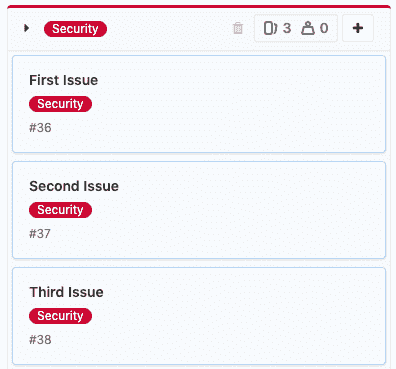](img/issue_boards_multi_select_v12_4.png)
### Issue ordering in a list[](#issue-ordering-in-a-list "Permalink")
訪問董事會時,問題在任何列表中都顯示為有序. 您可以通過拖放問題來更改順序. 更改后的訂單將保存到系統中,以便以后訪問同一板的任何人都可以看到重新排序,但有一些例外.
給定問題首次出現在任何面板中(即,用戶首次加載包含該問題的面板)時,將根據[優先級順序](labels.html#label-priority)對該列表中的其他問題進行[排序](labels.html#label-priority) .
此時,系統會為該問題分配一個相對順序值,該值代表其相對于列表中其他問題的相對順序. 每當您拖放該問題的重新排序時,其相對訂單值都會相應更改.
同樣,當問題由用戶加載時,在任何板上出現的任何時間,都會使用更新的相對訂單值進行訂購. (這是第一次出現從上述優先順序中提取問題的問題.)這意味著,如果您的 GitLab 實例內給定板上的任何用戶將問題`A`拖放到問題`B`上方的順序進行了重新排序,每當隨后將這兩個問題加載到同一實例中的任何板(例如,可以是不同的項目板或不同的組板)中時,都將維持訂購.
此順序還會影響[問題列表](issues/sorting_issue_lists.html) . 在發行板上更改訂單會更改發行列表中的順序,反之亦然.
## Tips[](#tips "Permalink")
需要記住的幾件事:
* 在列表之間移動問題會從其來源列表中刪除標簽,并從其去往列表中添加標簽.
* 如果一個問題有多個標簽,則它可以存在于多個列表中.
* 如果標記了問題,則會自動用問題填充列表.
* 單擊卡片內的問題標題,將您轉到該問題.
* 單擊卡內的標簽可快速篩選整個問題板,并僅顯示所有帶有該標簽的列表中的問題.
* 出于性能和可見性的原因,每個列表默認顯示前 20 個問題. 如果問題超過 20 個,請開始向下滾動,然后出現下 20 個問題.
- GitLab Docs
- Installation
- Requirements
- GitLab cloud native Helm Chart
- Install GitLab with Docker
- Installation from source
- Install GitLab on Microsoft Azure
- Installing GitLab on Google Cloud Platform
- Installing GitLab on Amazon Web Services (AWS)
- Analytics
- Code Review Analytics
- Productivity Analytics
- Value Stream Analytics
- Kubernetes clusters
- Adding and removing Kubernetes clusters
- Adding EKS clusters
- Adding GKE clusters
- Group-level Kubernetes clusters
- Instance-level Kubernetes clusters
- Canary Deployments
- Cluster Environments
- Deploy Boards
- GitLab Managed Apps
- Crossplane configuration
- Cluster management project (alpha)
- Kubernetes Logs
- Runbooks
- Serverless
- Deploying AWS Lambda function using GitLab CI/CD
- Securing your deployed applications
- Groups
- Contribution Analytics
- Custom group-level project templates
- Epics
- Manage epics
- Group Import/Export
- Insights
- Issues Analytics
- Iterations
- Public access
- SAML SSO for GitLab.com groups
- SCIM provisioning using SAML SSO for GitLab.com groups
- Subgroups
- Roadmap
- Projects
- GitLab Secure
- Security Configuration
- Container Scanning
- Dependency Scanning
- Dependency List
- Static Application Security Testing (SAST)
- Secret Detection
- Dynamic Application Security Testing (DAST)
- GitLab Security Dashboard
- Offline environments
- Standalone Vulnerability pages
- Security scanner integration
- Badges
- Bulk editing issues and merge requests at the project level
- Code Owners
- Compliance
- License Compliance
- Compliance Dashboard
- Create a project
- Description templates
- Deploy Keys
- Deploy Tokens
- File finder
- Project integrations
- Integrations
- Atlassian Bamboo CI Service
- Bugzilla Service
- Custom Issue Tracker service
- Discord Notifications service
- Enabling emails on push
- GitHub project integration
- Hangouts Chat service
- Atlassian HipChat
- Irker IRC Gateway
- GitLab Jira integration
- Mattermost Notifications Service
- Mattermost slash commands
- Microsoft Teams service
- Mock CI Service
- Prometheus integration
- Redmine Service
- Slack Notifications Service
- Slack slash commands
- GitLab Slack application
- Webhooks
- YouTrack Service
- Insights
- Issues
- Crosslinking Issues
- Design Management
- Confidential issues
- Due dates
- Issue Boards
- Issue Data and Actions
- Labels
- Managing issues
- Milestones
- Multiple Assignees for Issues
- Related issues
- Service Desk
- Sorting and ordering issue lists
- Issue weight
- Associate a Zoom meeting with an issue
- Merge requests
- Allow collaboration on merge requests across forks
- Merge Request Approvals
- Browser Performance Testing
- How to create a merge request
- Cherry-pick changes
- Code Quality
- Load Performance Testing
- Merge Request dependencies
- Fast-forward merge requests
- Merge when pipeline succeeds
- Merge request conflict resolution
- Reverting changes
- Reviewing and managing merge requests
- Squash and merge
- Merge requests versions
- Draft merge requests
- Members of a project
- Migrating projects to a GitLab instance
- Import your project from Bitbucket Cloud to GitLab
- Import your project from Bitbucket Server to GitLab
- Migrating from ClearCase
- Migrating from CVS
- Import your project from FogBugz to GitLab
- Gemnasium
- Import your project from GitHub to GitLab
- Project importing from GitLab.com to your private GitLab instance
- Import your project from Gitea to GitLab
- Import your Jira project issues to GitLab
- Migrating from Perforce Helix
- Import Phabricator tasks into a GitLab project
- Import multiple repositories by uploading a manifest file
- Import project from repo by URL
- Migrating from SVN to GitLab
- Migrating from TFVC to Git
- Push Options
- Releases
- Repository
- Branches
- Git Attributes
- File Locking
- Git file blame
- Git file history
- Repository mirroring
- Protected branches
- Protected tags
- Push Rules
- Reduce repository size
- Signing commits with GPG
- Syntax Highlighting
- GitLab Web Editor
- Web IDE
- Requirements Management
- Project settings
- Project import/export
- Project access tokens (Alpha)
- Share Projects with other Groups
- Snippets
- Static Site Editor
- Wiki
- Project operations
- Monitor metrics for your CI/CD environment
- Set up alerts for Prometheus metrics
- Embedding metric charts within GitLab-flavored Markdown
- Embedding Grafana charts
- Using the Metrics Dashboard
- Dashboard YAML properties
- Metrics dashboard settings
- Panel types for dashboards
- Using Variables
- Templating variables for metrics dashboards
- Prometheus Metrics library
- Monitoring AWS Resources
- Monitoring HAProxy
- Monitoring Kubernetes
- Monitoring NGINX
- Monitoring NGINX Ingress Controller
- Monitoring NGINX Ingress Controller with VTS metrics
- Alert Management
- Error Tracking
- Tracing
- Incident Management
- GitLab Status Page
- Feature Flags
- GitLab CI/CD
- GitLab CI/CD pipeline configuration reference
- GitLab CI/CD include examples
- Introduction to CI/CD with GitLab
- Getting started with GitLab CI/CD
- How to enable or disable GitLab CI/CD
- Using SSH keys with GitLab CI/CD
- Migrating from CircleCI
- Migrating from Jenkins
- Auto DevOps
- Getting started with Auto DevOps
- Requirements for Auto DevOps
- Customizing Auto DevOps
- Stages of Auto DevOps
- Upgrading PostgreSQL for Auto DevOps
- Cache dependencies in GitLab CI/CD
- GitLab ChatOps
- Cloud deployment
- Docker integration
- Building Docker images with GitLab CI/CD
- Using Docker images
- Building images with kaniko and GitLab CI/CD
- GitLab CI/CD environment variables
- Predefined environment variables reference
- Where variables can be used
- Deprecated GitLab CI/CD variables
- Environments and deployments
- Protected Environments
- GitLab CI/CD Examples
- Test a Clojure application with GitLab CI/CD
- Using Dpl as deployment tool
- Testing a Phoenix application with GitLab CI/CD
- End-to-end testing with GitLab CI/CD and WebdriverIO
- DevOps and Game Dev with GitLab CI/CD
- Deploy a Spring Boot application to Cloud Foundry with GitLab CI/CD
- How to deploy Maven projects to Artifactory with GitLab CI/CD
- Testing PHP projects
- Running Composer and NPM scripts with deployment via SCP in GitLab CI/CD
- Test and deploy Laravel applications with GitLab CI/CD and Envoy
- Test and deploy a Python application with GitLab CI/CD
- Test and deploy a Ruby application with GitLab CI/CD
- Test and deploy a Scala application to Heroku
- GitLab CI/CD for external repositories
- Using GitLab CI/CD with a Bitbucket Cloud repository
- Using GitLab CI/CD with a GitHub repository
- GitLab Pages
- GitLab Pages
- GitLab Pages domain names, URLs, and baseurls
- Create a GitLab Pages website from scratch
- Custom domains and SSL/TLS Certificates
- GitLab Pages integration with Let's Encrypt
- GitLab Pages Access Control
- Exploring GitLab Pages
- Incremental Rollouts with GitLab CI/CD
- Interactive Web Terminals
- Optimizing GitLab for large repositories
- Metrics Reports
- CI/CD pipelines
- Pipeline Architecture
- Directed Acyclic Graph
- Multi-project pipelines
- Parent-child pipelines
- Pipelines for Merge Requests
- Pipelines for Merged Results
- Merge Trains
- Job artifacts
- Pipeline schedules
- Pipeline settings
- Triggering pipelines through the API
- Review Apps
- Configuring GitLab Runners
- GitLab CI services examples
- Using MySQL
- Using PostgreSQL
- Using Redis
- Troubleshooting CI/CD
- GitLab Package Registry
- GitLab Container Registry
- Dependency Proxy
- GitLab Composer Repository
- GitLab Conan Repository
- GitLab Maven Repository
- GitLab NPM Registry
- GitLab NuGet Repository
- GitLab PyPi Repository
- API Docs
- API resources
- .gitignore API
- GitLab CI YMLs API
- Group and project access requests API
- Appearance API
- Applications API
- Audit Events API
- Avatar API
- Award Emoji API
- Project badges API
- Group badges API
- Branches API
- Broadcast Messages API
- Project clusters API
- Group clusters API
- Instance clusters API
- Commits API
- Container Registry API
- Custom Attributes API
- Dashboard annotations API
- Dependencies API
- Deploy Keys API
- Deployments API
- Discussions API
- Dockerfiles API
- Environments API
- Epics API
- Events
- Feature Flags API
- Feature flag user lists API
- Freeze Periods API
- Geo Nodes API
- Group Activity Analytics API
- Groups API
- Import API
- Issue Boards API
- Group Issue Boards API
- Issues API
- Epic Issues API
- Issues Statistics API
- Jobs API
- Keys API
- Labels API
- Group Labels API
- License
- Licenses API
- Issue links API
- Epic Links API
- Managed Licenses API
- Markdown API
- Group and project members API
- Merge request approvals API
- Merge requests API
- Project milestones API
- Group milestones API
- Namespaces API
- Notes API
- Notification settings API
- Packages API
- Pages domains API
- Pipeline schedules API
- Pipeline triggers API
- Pipelines API
- Project Aliases API
- Project import/export API
- Project repository storage moves API
- Project statistics API
- Project templates API
- Projects API
- Protected branches API
- Protected tags API
- Releases API
- Release links API
- Repositories API
- Repository files API
- Repository submodules API
- Resource label events API
- Resource milestone events API
- Resource weight events API
- Runners API
- SCIM API
- Search API
- Services API
- Application settings API
- Sidekiq Metrics API
- Snippets API
- Project snippets
- Application statistics API
- Suggest Changes API
- System hooks API
- Tags API
- Todos API
- Users API
- Project-level Variables API
- Group-level Variables API
- Version API
- Vulnerabilities API
- Vulnerability Findings API
- Wikis API
- GraphQL API
- Getting started with GitLab GraphQL API
- GraphQL API Resources
- API V3 to API V4
- Validate the .gitlab-ci.yml (API)
- User Docs
- Abuse reports
- User account
- Active sessions
- Deleting a User account
- Permissions
- Personal access tokens
- Profile preferences
- Threads
- GitLab and SSH keys
- GitLab integrations
- Git
- GitLab.com settings
- Infrastructure as code with Terraform and GitLab
- GitLab keyboard shortcuts
- GitLab Markdown
- AsciiDoc
- GitLab Notification Emails
- GitLab Quick Actions
- Autocomplete characters
- Reserved project and group names
- Search through GitLab
- Advanced Global Search
- Advanced Syntax Search
- Time Tracking
- GitLab To-Do List
- Administrator Docs
- Reference architectures
- Reference architecture: up to 1,000 users
- Reference architecture: up to 2,000 users
- Reference architecture: up to 3,000 users
- Reference architecture: up to 5,000 users
- Reference architecture: up to 10,000 users
- Reference architecture: up to 25,000 users
- Reference architecture: up to 50,000 users
- Troubleshooting a reference architecture set up
- Working with the bundled Consul service
- Configuring PostgreSQL for scaling
- Configuring GitLab application (Rails)
- Load Balancer for multi-node GitLab
- Configuring a Monitoring node for Scaling and High Availability
- NFS
- Working with the bundled PgBouncer service
- Configuring Redis for scaling
- Configuring Sidekiq
- Admin Area settings
- Continuous Integration and Deployment Admin settings
- Custom instance-level project templates
- Diff limits administration
- Enable and disable GitLab features deployed behind feature flags
- Geo nodes Admin Area
- GitLab Pages administration
- Health Check
- Job logs
- Labels administration
- Log system
- PlantUML & GitLab
- Repository checks
- Repository storage paths
- Repository storage types
- Account and limit settings
- Service templates
- System hooks
- Changing your time zone
- Uploads administration
- Abuse reports
- Activating and deactivating users
- Audit Events
- Blocking and unblocking users
- Broadcast Messages
- Elasticsearch integration
- Gitaly
- Gitaly Cluster
- Gitaly reference
- Monitoring GitLab
- Monitoring GitLab with Prometheus
- Performance Bar
- Usage statistics
- Object Storage
- Performing Operations in GitLab
- Cleaning up stale Redis sessions
- Fast lookup of authorized SSH keys in the database
- Filesystem Performance Benchmarking
- Moving repositories managed by GitLab
- Run multiple Sidekiq processes
- Sidekiq MemoryKiller
- Switching to Puma
- Understanding Unicorn and unicorn-worker-killer
- User lookup via OpenSSH's AuthorizedPrincipalsCommand
- GitLab Package Registry administration
- GitLab Container Registry administration
- Replication (Geo)
- Geo database replication
- Geo with external PostgreSQL instances
- Geo configuration
- Using a Geo Server
- Updating the Geo nodes
- Geo with Object storage
- Docker Registry for a secondary node
- Geo for multiple nodes
- Geo security review (Q&A)
- Location-aware Git remote URL with AWS Route53
- Tuning Geo
- Removing secondary Geo nodes
- Geo data types support
- Geo Frequently Asked Questions
- Geo Troubleshooting
- Geo validation tests
- Disaster Recovery (Geo)
- Disaster recovery for planned failover
- Bring a demoted primary node back online
- Automatic background verification
- Rake tasks
- Back up and restore GitLab
- Clean up
- Namespaces
- Maintenance Rake tasks
- Geo Rake Tasks
- GitHub import
- Import bare repositories
- Integrity check Rake task
- LDAP Rake tasks
- Listing repository directories
- Praefect Rake tasks
- Project import/export administration
- Repository storage Rake tasks
- Generate sample Prometheus data
- Uploads migrate Rake tasks
- Uploads sanitize Rake tasks
- User management
- Webhooks administration
- X.509 signatures
- Server hooks
- Static objects external storage
- Updating GitLab
- GitLab release and maintenance policy
- Security
- Password Storage
- Custom password length limits
- Restrict allowed SSH key technologies and minimum length
- Rate limits
- Webhooks and insecure internal web services
- Information exclusivity
- How to reset your root password
- How to unlock a locked user from the command line
- User File Uploads
- How we manage the TLS protocol CRIME vulnerability
- User email confirmation at sign-up
- Security of running jobs
- Proxying assets
- CI/CD Environment Variables
- Contributor and Development Docs
- Contribute to GitLab
- Community members & roles
- Implement design & UI elements
- Issues workflow
- Merge requests workflow
- Code Review Guidelines
- Style guides
- GitLab Architecture Overview
- CI/CD development documentation
- Database guides
- Database Review Guidelines
- Database Review Guidelines
- Migration Style Guide
- What requires downtime?
- Understanding EXPLAIN plans
- Rake tasks for developers
- Mass inserting Rails models
- GitLab Documentation guidelines
- Documentation Style Guide
- Documentation structure and template
- Documentation process
- Documentation site architecture
- Global navigation
- GitLab Docs monthly release process
- Telemetry Guide
- Usage Ping Guide
- Snowplow Guide
- Experiment Guide
- Feature flags in development of GitLab
- Feature flags process
- Developing with feature flags
- Feature flag controls
- Document features deployed behind feature flags
- Frontend Development Guidelines
- Accessibility & Readability
- Ajax
- Architecture
- Axios
- Design Patterns
- Frontend Development Process
- DropLab
- Emojis
- Filter
- Frontend FAQ
- GraphQL
- Icons and SVG Illustrations
- InputSetter
- Performance
- Principles
- Security
- Tooling
- Vuex
- Vue
- Geo (development)
- Geo self-service framework (alpha)
- Gitaly developers guide
- GitLab development style guides
- API style guide
- Go standards and style guidelines
- GraphQL API style guide
- Guidelines for shell commands in the GitLab codebase
- HTML style guide
- JavaScript style guide
- Migration Style Guide
- Newlines style guide
- Python Development Guidelines
- SCSS style guide
- Shell scripting standards and style guidelines
- Sidekiq debugging
- Sidekiq Style Guide
- SQL Query Guidelines
- Vue.js style guide
- Instrumenting Ruby code
- Testing standards and style guidelines
- Flaky tests
- Frontend testing standards and style guidelines
- GitLab tests in the Continuous Integration (CI) context
- Review Apps
- Smoke Tests
- Testing best practices
- Testing levels
- Testing Rails migrations at GitLab
- Testing Rake tasks
- End-to-end Testing
- Beginner's guide to writing end-to-end tests
- End-to-end testing Best Practices
- Dynamic Element Validation
- Flows in GitLab QA
- Page objects in GitLab QA
- Resource class in GitLab QA
- Style guide for writing end-to-end tests
- Testing with feature flags
- Translate GitLab to your language
- Internationalization for GitLab
- Translating GitLab
- Proofread Translations
- Merging translations from CrowdIn
- Value Stream Analytics development guide
- GitLab subscription
- Activate GitLab EE with a license
